Comment supprimer un thème WordPress
Publié: 2023-04-17Trop moche. Trop vieux. Trop peu d'options. Trop rarement mis à jour. Bref, trop fatigué. Trop de raisons différentes peuvent vous donner envie de supprimer un thème WordPress .
Ce thème qui vous avait semblé séduisant pendant un moment. Ce thème que vous ne pouvez plus regarder dans les yeux, comme vous le regardez sur votre écran.
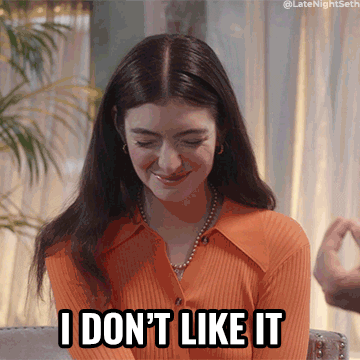
Vous voulez vous faire du bien et vous débarrasser de lui ? Il n'y a rien de mal à cela, tant que vous savez comment le faire correctement.
À la fin de cet article, vous connaîtrez le processus détaillé, étape par étape, de trois méthodes . Au cours du processus, vous obtiendrez tout un tas de conseils sur la façon de le faire comme un pro. Parce qu'il n'y a pas trop de conseils.
Aperçu
- Pourquoi supprimer un thème WordPress ?
- Quels sont les avantages de supprimer un thème WordPress ?
- Recommandations avant de supprimer un thème WordPress
- 3 façons de supprimer un thème WordPress
- Que vérifier après la suppression d'un thème WordPress
- Résumé : supprimé, livré
Pourquoi supprimer un thème WordPress ?
Si supprimer un thème WordPress n'est pas une décision à prendre à la légère, il existe plusieurs raisons pour lesquelles vous pourriez vouloir franchir le pas :
- Vous n'aimez plus le design actuel de votre site , et vous souhaitez le relooker en changeant votre thème actuel.
- Vous rencontrez fréquemment des problèmes techniques avec votre thème, par exemple des incompatibilités avec certains plugins lorsque vous mettez à jour votre site WordPress.
- Votre thème est obsolète , ce qui peut affecter la sécurité globale de votre site.
- Vous venez de tester un nouveau thème pour changer, mais il ne vous convient pas.
- Vous vous êtes rendu compte que votre thème est la principale raison de la lenteur de chargement de vos pages .
- Vous n'utilisez plus un ancien thème et souhaitez le supprimer car il n'est plus utile. C'est une bonne pratique afin de ne pas surcharger inutilement votre base de données.
Pour rappel, un thème de thème WordPress est un ensemble de fichiers modèles et de feuilles de style utilisés pour définir l'apparence du contenu d'un site. Fondamentalement, un thème contrôle la conception de vos pages.
Utiliser WordPress sans thème est impossible, puisque ce sont les modèles qui permettent d'afficher les données sur l'écran d'un visiteur. C'est pourquoi un thème natif est toujours activé par défaut lorsque vous installez le CMS ( Content Management System ) sur votre serveur d'hébergement.
Quelle est la différence entre supprimer et désactiver un thème WordPress ?
Avant de poursuivre, il est important de comprendre la différence entre désactiver et supprimer un thème WordPress.
Par défaut, vous devez activer un thème sur votre site WordPress. Cela signifie que vous pouvez avoir plusieurs thèmes installés sans qu'ils soient tous activés.
Dans ce cas, ils sont désactivés mais toujours installés sur votre site. Vous continuerez à recevoir leurs mises à jour :
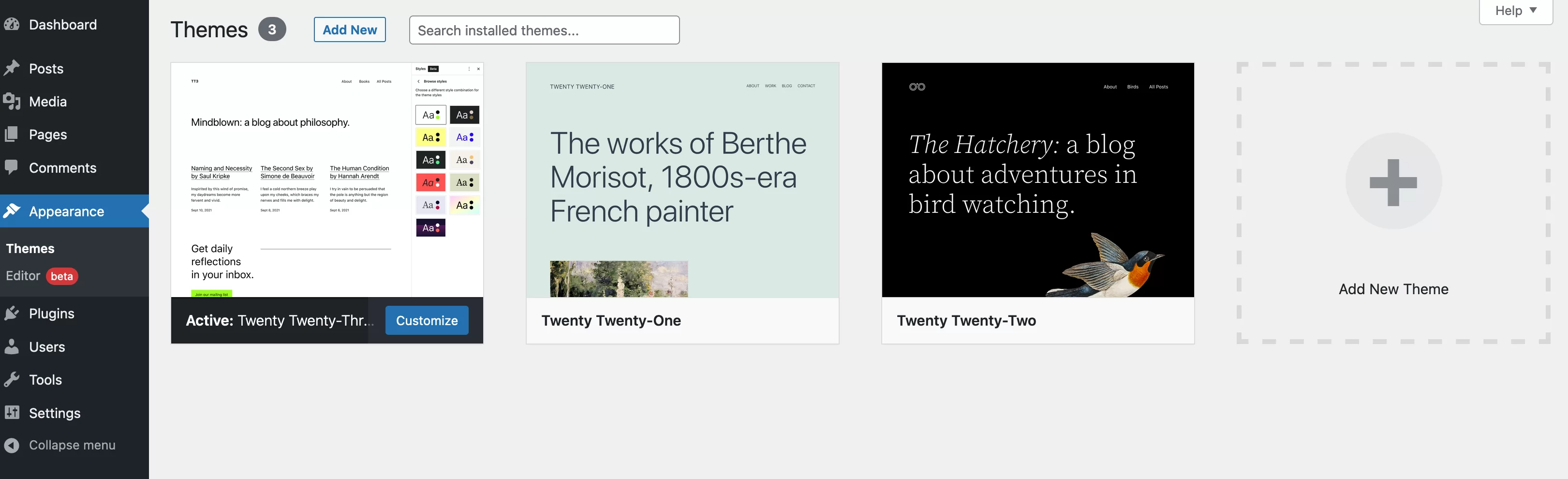
Sur la capture d'écran ci-dessus, on peut voir que trois thèmes sont installés sur mon site :
- Le thème Twenty Twenty-Three est actif : C'est le thème qui s'occupe du design de mon site.
- Les thèmes Twenty Twenty-One et Twenty Twenty-Two sont simplement installés (mais désactivés). Par conséquent, leurs fichiers occupent toujours de l'espace dans la base de données. Notez que pour désactiver un thème WordPress, vous devez en activer un autre.
Enfin, lorsque vous supprimez un thème — ce qui revient à le désinstaller — vous supprimez tous ses fichiers et la configuration associée.
Cependant, pas de panique : le contenu de votre site (articles, pages et médias) sera préservé lorsque vous supprimerez le thème ! En revanche, certains plugins et blocs (ie widgets) installés avec le thème peuvent disparaître.
Quels sont les avantages de supprimer un thème WordPress ?
Renforcer la sécurité
Garder un thème inactif sur votre site est généralement sûr, à moins qu'il ne soit plus mis à jour.
Dans ce cas, les pirates peuvent profiter de certaines vulnérabilités pour injecter des scripts malveillants et infecter votre site.
Il est important de savoir que lorsqu'un thème n'est plus mis à jour, son développeur ne corrige plus les failles de sécurité éventuellement détectées. Par conséquent, le risque de rencontrer des problèmes est plus élevé. A ce stade, supprimer un thème WordPress devient indispensable.
De plus, plus vous avez installé de thèmes sur votre site, plus vous risquez de rencontrer des problèmes de sécurité.
Enfin, en supprimant les thèmes que vous n'utilisez plus, vous n'aurez plus à vous soucier de les mettre à jour. En effet, même si un thème est inactif, il continue de recevoir des mises à jour que vous devez effectuer au plus vite si vous ne voulez pas compromettre la sécurité de votre installation WordPress.
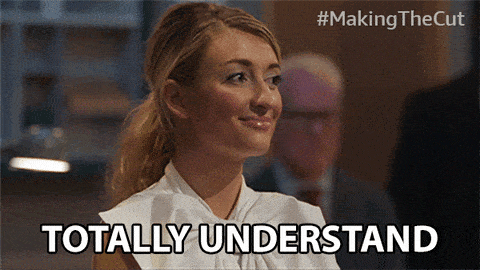
Supprimer un thème WordPress peut aider à améliorer les performances
Le deuxième avantage majeur de la suppression d'un thème WordPress concerne les performances de votre site. Se débarrasser des thèmes que vous n'utilisez pas vous aidera à :
- Améliorez la vitesse de chargement de vos pages . Moins vous avez installé de thèmes, plus votre site sera léger, car il contient moins de fichiers. Et un site plus léger signifie un chargement plus rapide. Cependant, ne vous attendez pas à un changement soudain sur ce front, à moins que vous n'ayez des dizaines de thèmes inactifs qui ne demandent qu'à être supprimés.
- Nettoyez votre base de données . En supprimant un thème, vous allégez votre base de données, ce qui peut améliorer les performances de votre site.
- Économisez de l'espace de stockage sur votre serveur d'hébergement. Encore une fois, plus un serveur a de fichiers, plus il est probable que la vitesse de chargement sera affectée négativement.
Recommandations avant de supprimer un thème WordPress
Bon, encore un peu de patience avant de passer aux choses sérieuses. Pour faire les choses de manière professionnelle et éviter les erreurs et autres plantages, assurez-vous de suivre les recommandations ci-dessous avant de supprimer un thème WordPress.
Assurez-vous que vous n'utilisez pas un thème enfant
Pour commencer, assurez-vous que vous n'utilisez pas de thème enfant. Un thème enfant est un thème attaché à votre thème principal, appelé thème parent.
Il hérite de toutes les fonctionnalités, de la conception et de la mise en page du thème parent et peut être personnalisé sans toucher au thème parent. En gros c'est un moyen de modifier un thème WordPress sans l'altérer et de pouvoir faire des mises à jour sans se soucier.
Pour savoir si un thème enfant est actif sur votre site, rendez-vous dans Apparence > Thèmes et cliquez sur votre thème actif. Si la note "Ceci est un thème enfant de…" ne s'affiche pas, tout va bien.
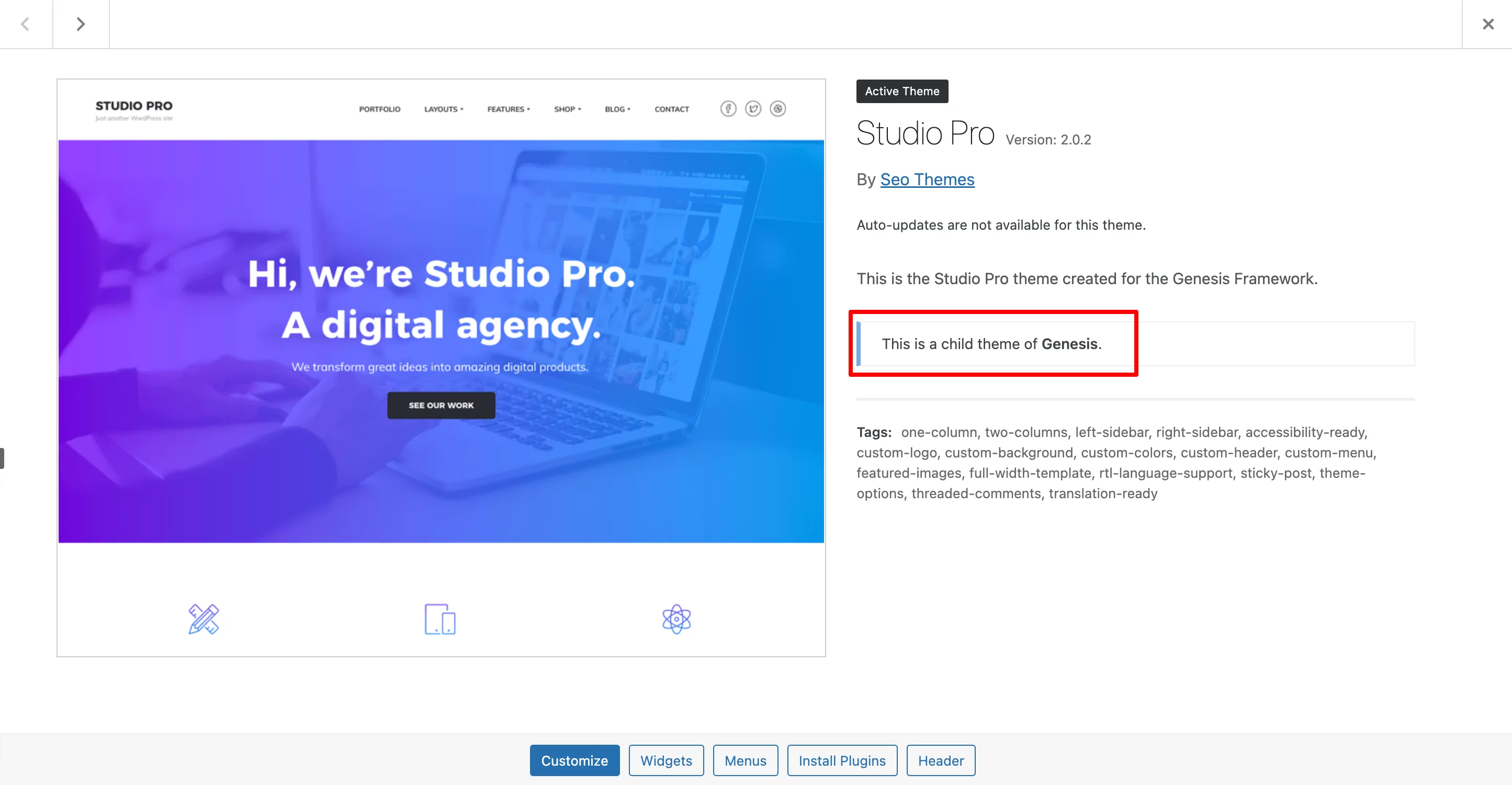
Si, comme dans la capture ci-dessus, vous utilisez un thème enfant, ne supprimez pas son thème parent ! Si vous le faites, votre thème enfant ne fonctionnera plus et vous risquez de rencontrer des erreurs à l'écran.
Enregistrez votre site
Dans un second temps, je vous recommande de créer une sauvegarde de votre site (fichiers + base de données). Pour cela, vous avez plusieurs options :
- Utilisez un plugin dédié comme UpdraftPlus
- Utilisez un outil de maintenance comme WP Umbrella (lien affilié) ou ManageWP
- Utilisez un service de sauvegarde proposé par votre hébergeur . Bluehost (lien affilié) offre des sauvegardes gratuites, ainsi que vous permettant d'exécuter vos propres sauvegardes via l'interface cPanel.
Avec votre sauvegarde dans votre poche, vous pouvez facilement restaurer votre site si la suppression de votre thème se passe mal.
Faites quelques tests
Pour vous couvrir encore plus, une bonne astuce consiste à supprimer au préalable un thème WordPress sur un environnement de test .

En cas de problème, vous ne prenez aucun risque car les modifications n'ont pas lieu en production (en ligne).
Pour mettre en place un site test, vous pouvez soit :
- Travaillez en local (sur votre ordinateur) avec l'outil… Local, par exemple
- Concevoir un site de staging en utilisant un plugin dédié comme WP STAGING
Si vous ne souhaitez pas utiliser un environnement de test, je vous recommande d'activer temporairement une page de maintenance sur votre site. Plusieurs plugins permettent d'en créer un facilement, comme expliqué dans ce comparatif.
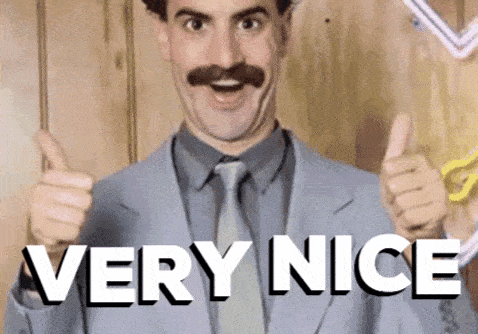
Gardez vos morceaux de code
Enfin, pensez à récupérer les éventuels morceaux de code ajoutés dans le fichier functions.php du thème que vous souhaitez supprimer.
Si vous souhaitez les utiliser sur un nouveau thème, collez-les dans son fichier functions.php.
Et si vous avez intégré manuellement un code de suivi pour suivre le trafic de votre site (par exemple via Google Analytics), intégrez-le à votre nouveau thème.
Vous gérez un réseau multisite ? Envisagez de supprimer votre thème WordPress de tous les sites du réseau si vous êtes un super-administrateur. Si vous n'êtes qu'un administrateur, vous ne pourrez pas supprimer le thème.
Après toutes ces précautions, il est temps de se lancer. Voyons plusieurs manières de supprimer votre thème WordPress.
3 façons de supprimer un thème WordPress
Méthode 1 : Depuis l'interface d'administration de WordPress
Le moyen le plus simple et le plus rapide de supprimer un thème WordPress est via votre tableau de bord (interface d'administration).
Allez dans Apparence > Thèmes pour voir la liste des thèmes installés sur votre site :
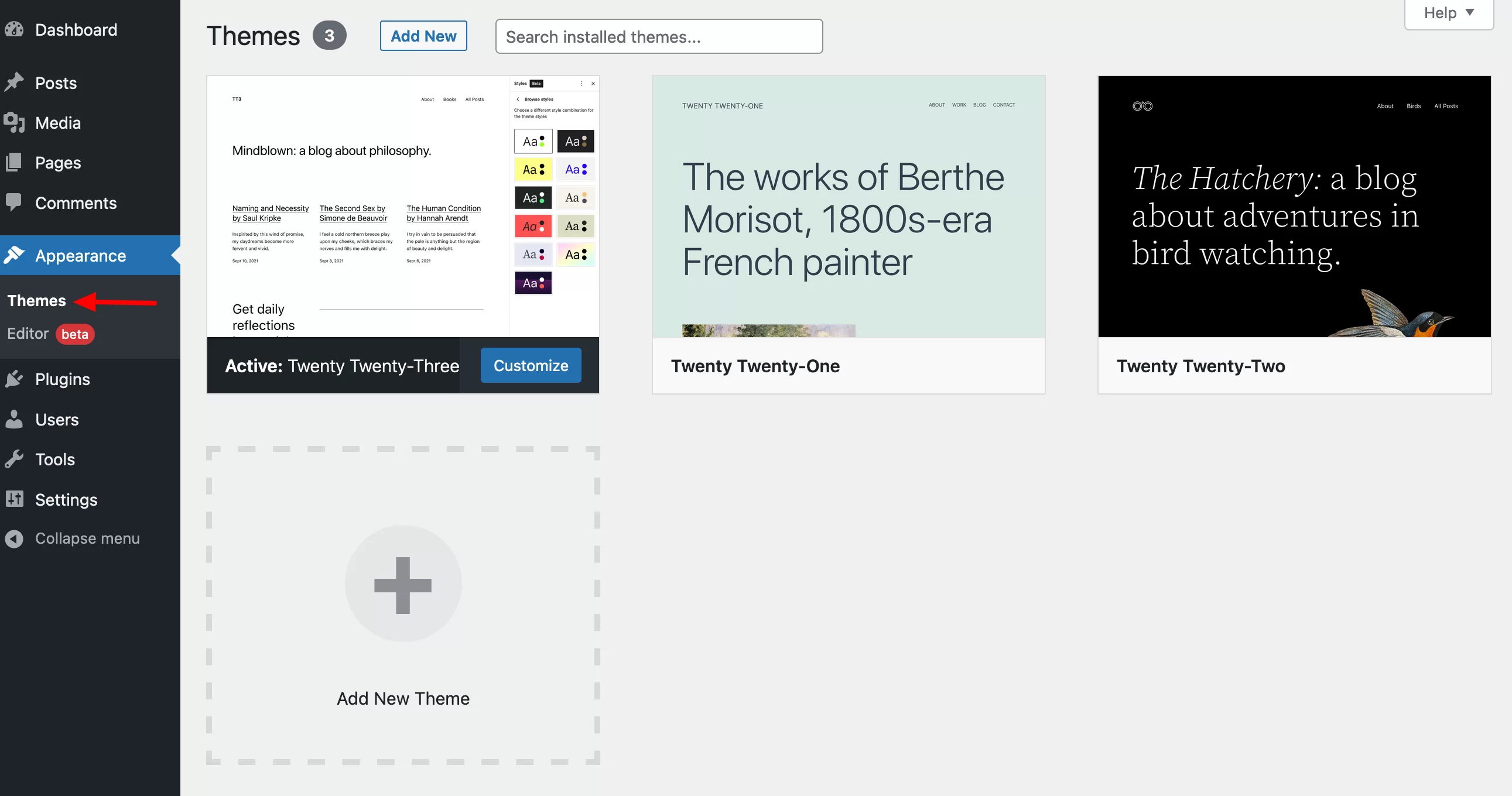
Ci-dessus, vous pouvez voir que le thème actif est Twenty Twenty-Three. N'oubliez pas : un thème actif ne peut pas être supprimé. Si vous souhaitez supprimer Twenty Twenty-Three, vous devrez d'abord activer un autre thème.
Pour supprimer un thème, passez votre souris sur celui que vous souhaitez supprimer et cliquez dessus (le message « Détails du thème » sera surligné) :
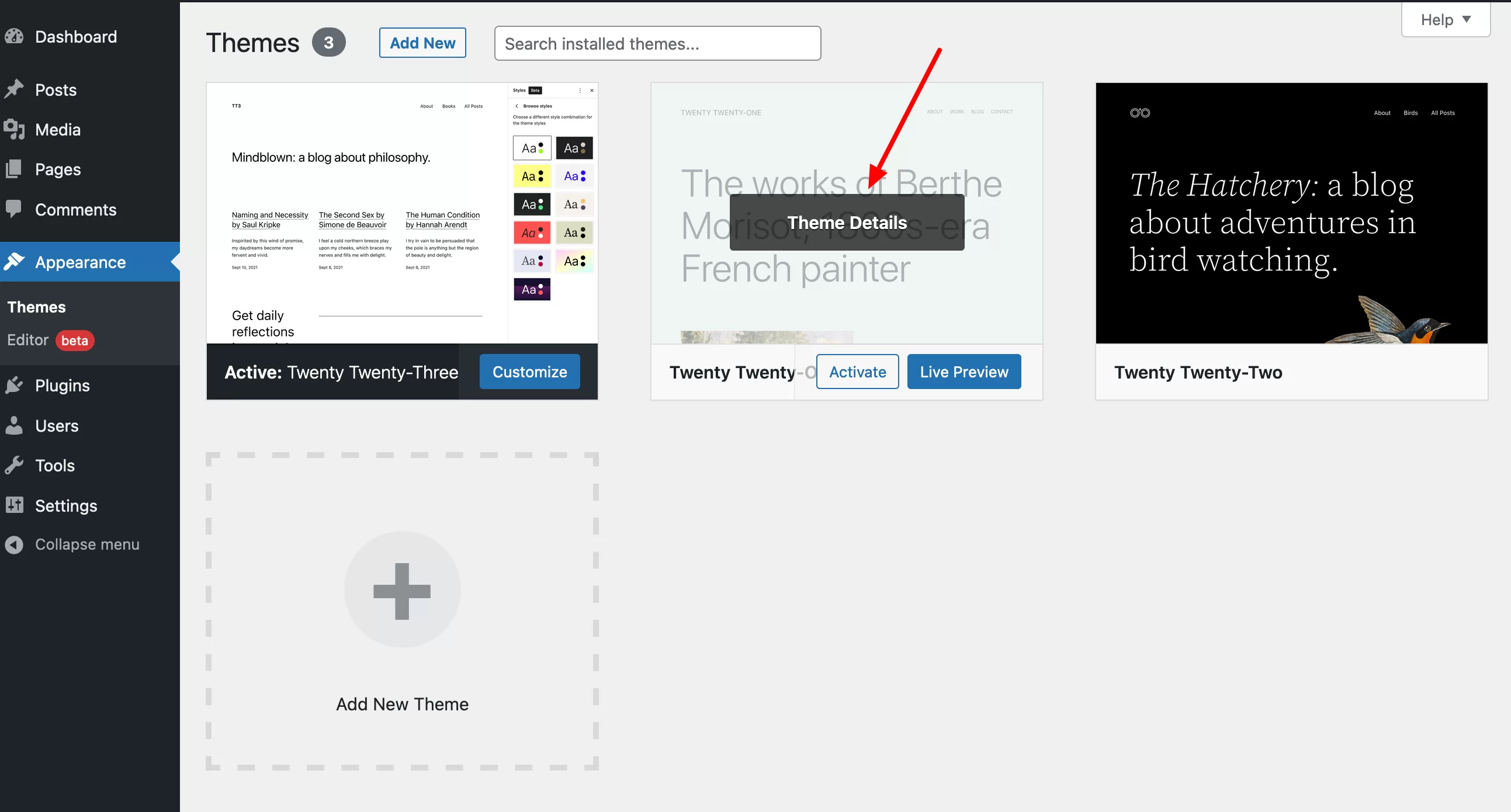
Dans la fenêtre en surbrillance qui vient de s'ouvrir, cliquez sur le bouton « Supprimer », en bas à droite :
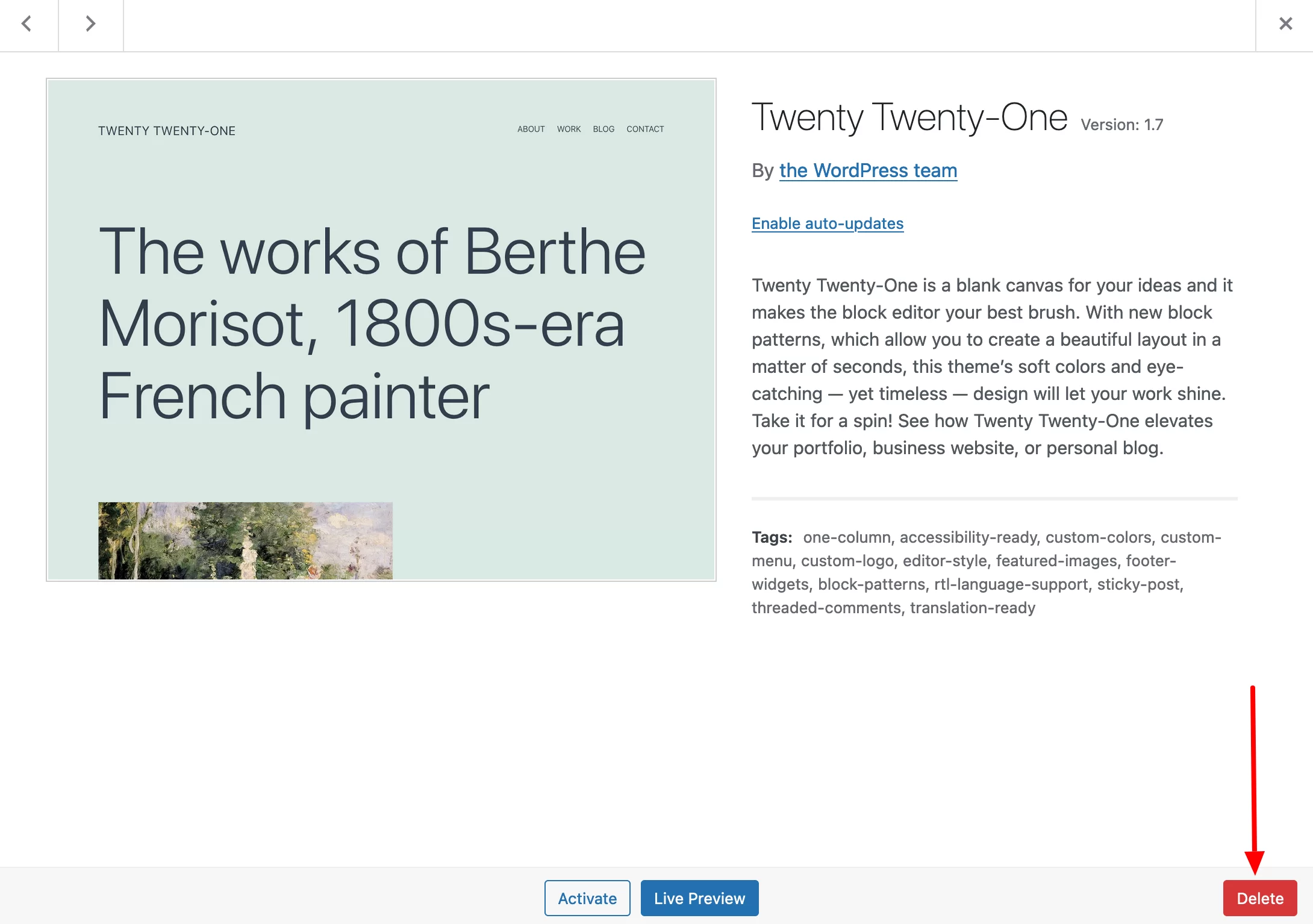
WordPress vous demandera si vous souhaitez supprimer le thème. Cliquez sur "OK" pour terminer le processus.
Méthode 2 : Supprimer un thème WordPress avec un client FTP
Dans certains cas, vous ne pourrez pas supprimer un thème WordPress de votre tableau de bord car vous n'y avez pas accès pendant un certain temps, par exemple.
Cela peut être le cas si vous avez perdu vos identifiants de connexion, si vous venez de subir un piratage, ou s'il y a un bug après une mise à jour.
Une solution alternative consiste à utiliser un client FTP (File Transfer Protocol). Il s'agit d'un logiciel qui vous permet de communiquer avec votre serveur et d'envoyer ou de supprimer des fichiers et des dossiers en ligne.
Parmi les plus célèbres et les plus efficaces, citons :
- Filezilla (gratuit, celui que j'utiliserai ici)
- Cybercanard (gratuit)
- Transmettre (payé)
Voici la procédure en 3 étapes.
Étape 1 : Connectez-vous au FTP
Pour vous connecter au FTP, vous avez besoin des informations suivantes :
- L'hôte
- L'identifiant (nom d'utilisateur ou login)
- Le mot de passe
Ces trois informations se trouvent dans le mail de bienvenue envoyé par votre hébergeur.
Entrez-les dans le menu ci-dessous :

Étape 2 : Localisez le répertoire contenant vos thèmes
Une fois connecté, double-cliquez sur la racine de votre site. Selon l'hébergeur, ce répertoire porte un nom différent . Par exemple, il s'appelle www chez OVH.
Maintenant, suivez ce chemin pour accéder à la liste de vos thèmes installés sur votre site : wp-content/themes .
A l'intérieur de ce dossier, vous avez un répertoire par thème :
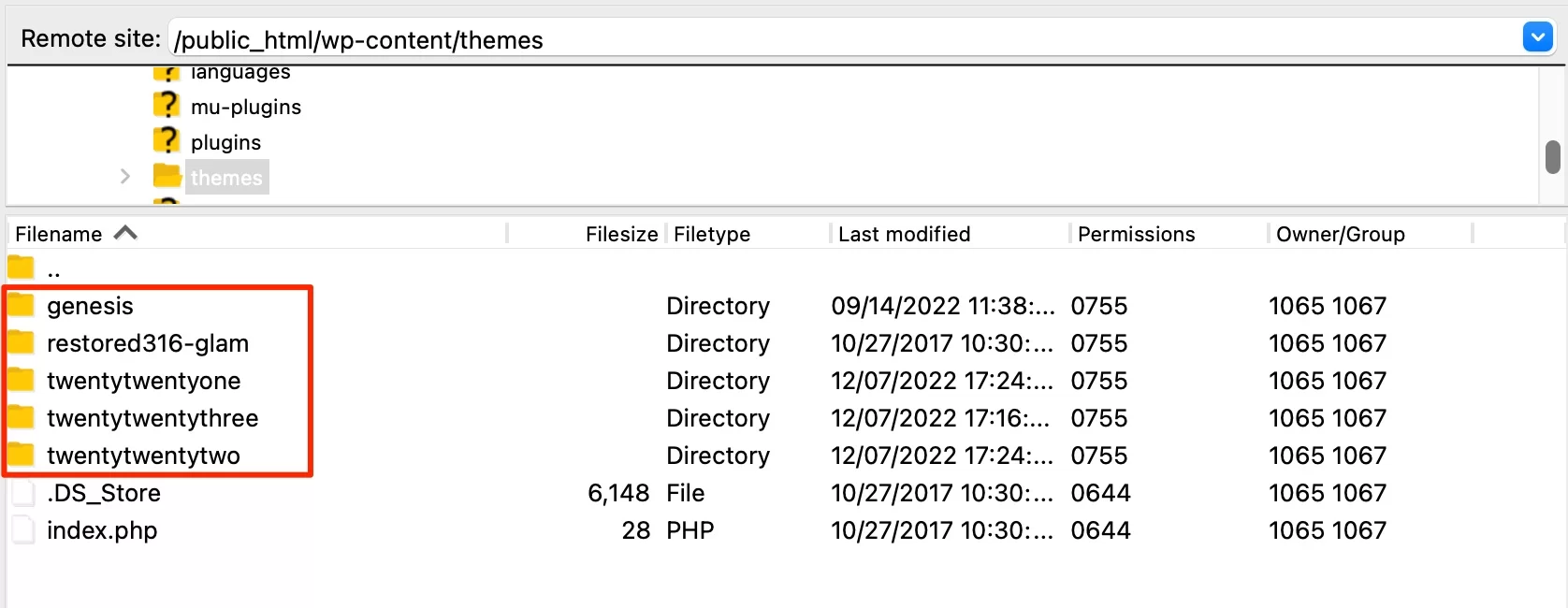
Étape 3 : Supprimez le thème WordPress de votre choix
Pour finir, supprimez le thème de votre choix en cliquant sur son répertoire pour le sélectionner. Ensuite, faites un clic droit et choisissez "Supprimer".
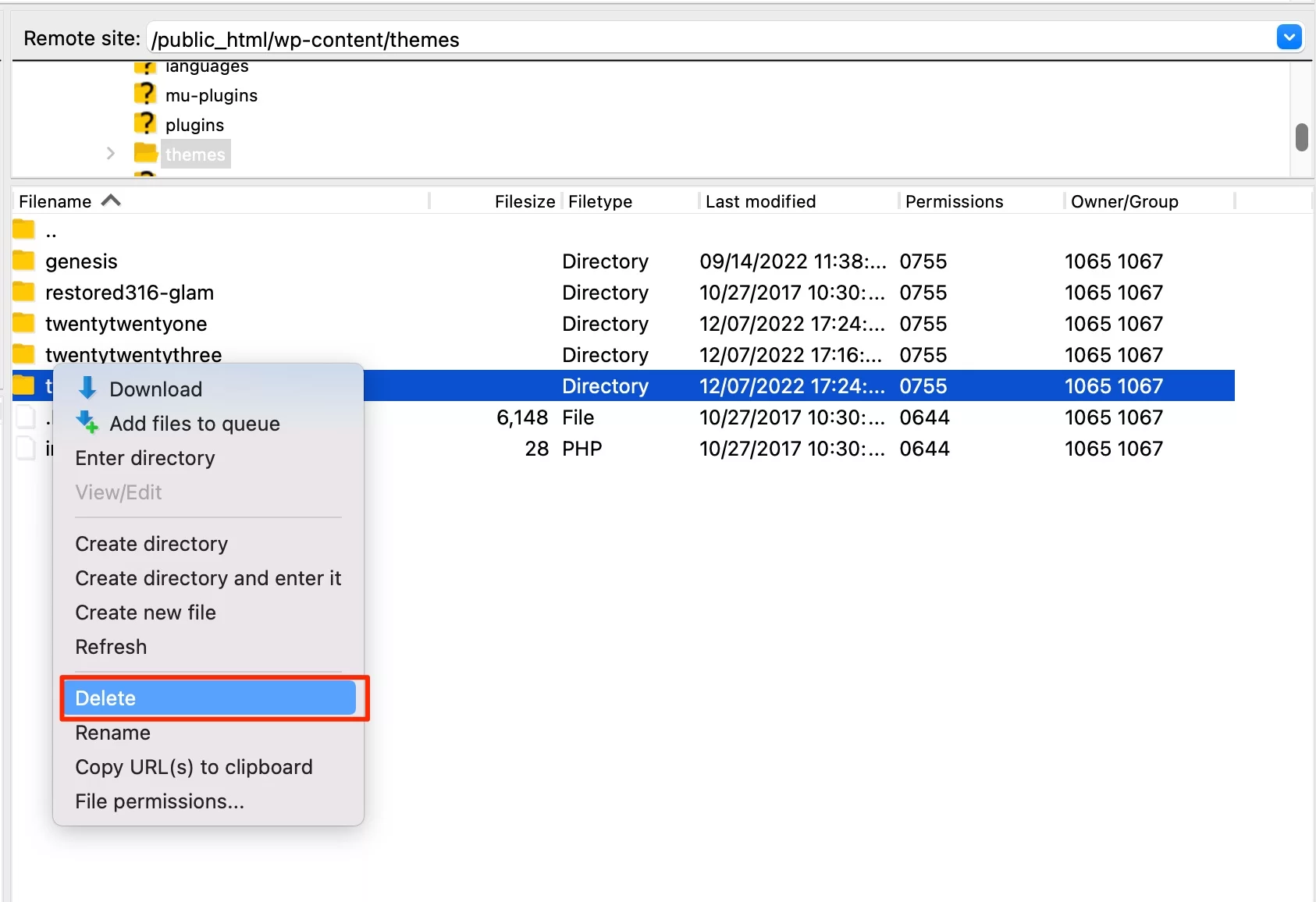
Par défaut, le client FTP ne vous dit pas quel thème est actif. Vous devez donc vous assurer au préalable du thème (notamment son nom précis) que vous souhaitez supprimer.
Filezilla vous demandera de confirmer votre choix. Cliquez sur OK et vous avez terminé.
Méthode 3 : supprimer un thème avec cPanel
Que faire si votre interface d'administration est toujours inaccessible mais que vous n'êtes pas à l'aise avec un client FTP ?
Il existe une troisième façon de supprimer votre thème WordPress. Elle consiste à passer par l'interface d'administration de votre hébergeur. L'un des plus célèbres d'entre eux s'appelle cPanel , c'est pourquoi je vais vous expliquer comment l'utiliser ci-dessous.
Connectez-vous à votre cPanel en utilisant les identifiants contenus dans l'email de bienvenue envoyé par votre hébergeur.
Dans la section « Fichiers », cliquez sur « Gestionnaire de fichiers » :
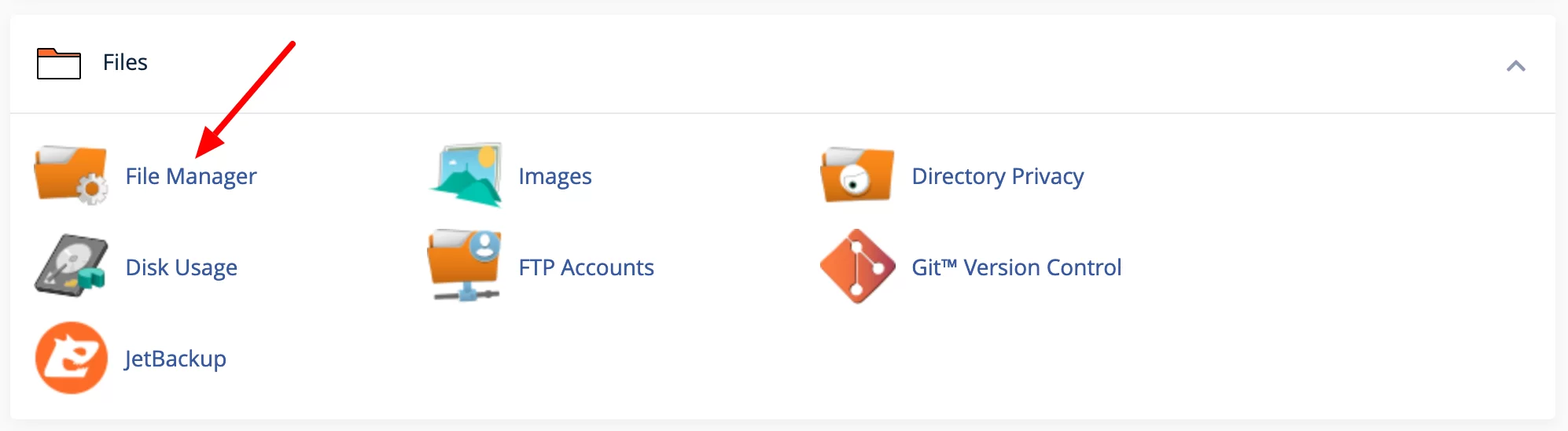
Suivez ensuite le même chemin que celui indiqué dans la méthode FTP. Allez à la racine de votre site (par exemple public_html ) puis allez dans wp-content/themes/ .
Cliquez sur le thème que vous souhaitez supprimer et faites un clic droit. Cliquez ensuite sur « Supprimer » et confirmez l'opération :
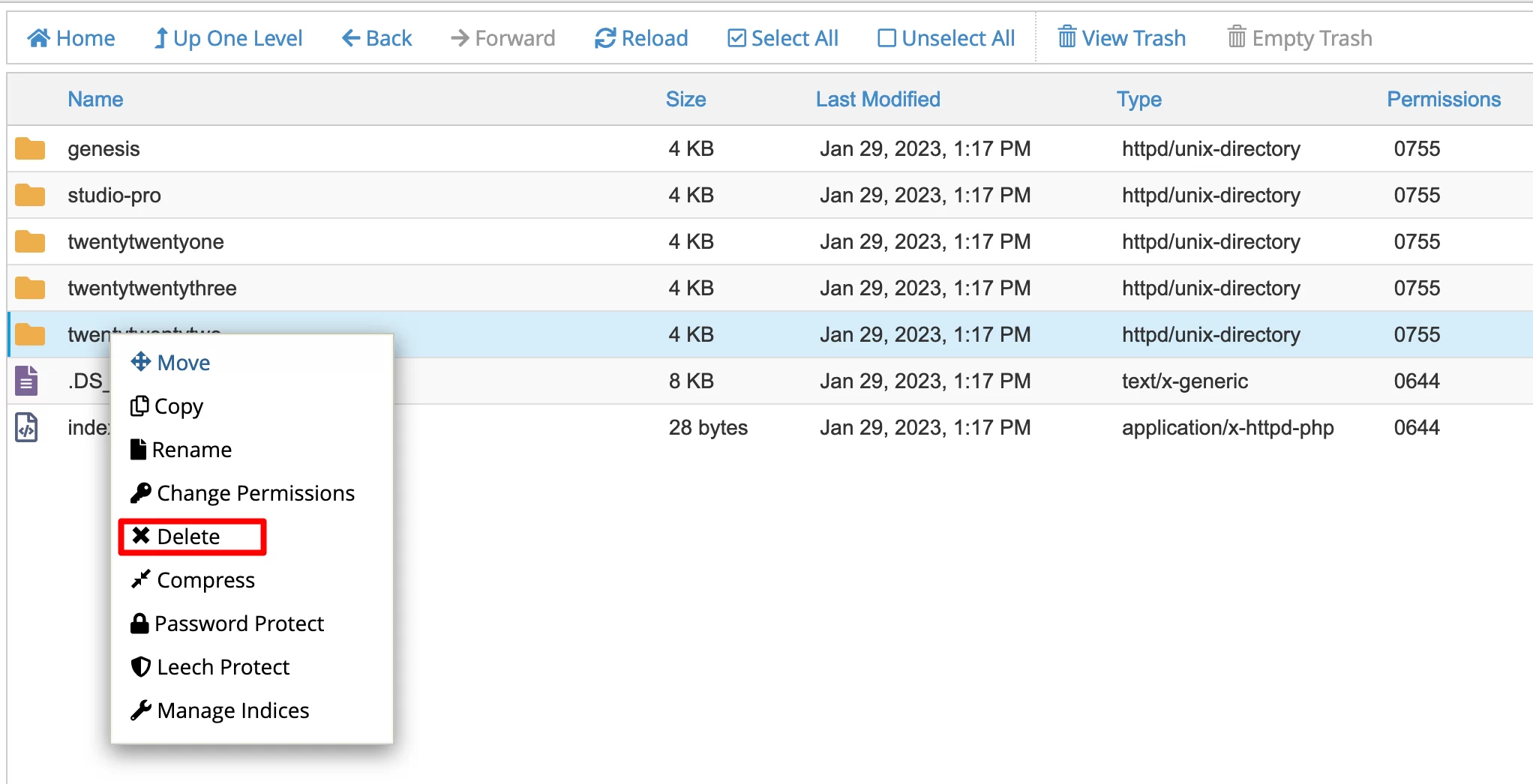
Félicitations, vous venez de supprimer un thème WordPress.
Il est également possible de supprimer un thème WordPress en utilisant l' interface de ligne de commande WP-CLI . Cette méthode est technique et s'adresse principalement aux développeurs et aux utilisateurs expérimentés.
Que vérifier après la suppression d'un thème WordPress
Une fois votre thème supprimé, il vous reste encore un peu de travail à faire pour vous assurer que tout a été fait correctement.
Pour commencer, supprimez les éléments liés au thème que vous venez de supprimer. Ceux-ci peuvent être :
- Images dont vous n'avez plus besoin . Vous les trouverez dans votre médiathèque. Au passage, pensez à régénérer les images miniatures si votre nouveau thème utilise des miniatures de tailles différentes. Le plugin Regenerate Thumbnails vous aidera à le faire très facilement.
- Blocs (widgets) liés à votre thème supprimé. Vous pouvez les supprimer en vous rendant dans la section « Widgets inactifs » dans Apparence > Widgets (ce menu sera inaccessible si vous utilisez un thème basé sur des blocs) :
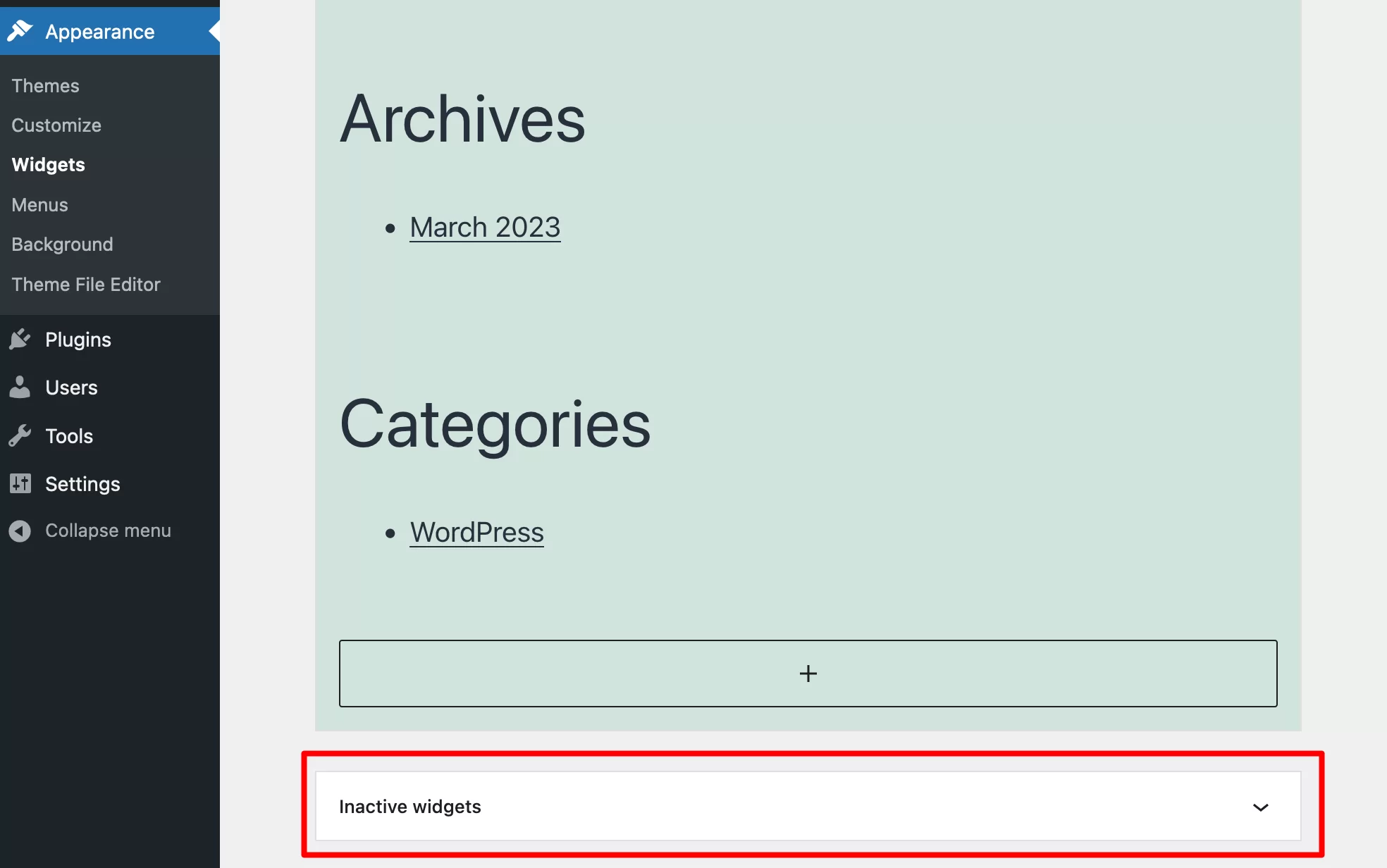
- Certains emplacements de menu liés au thème supprimé . Vous devrez réaffecter ces emplacements dans votre nouveau thème en allant dans Apparence > Menus .
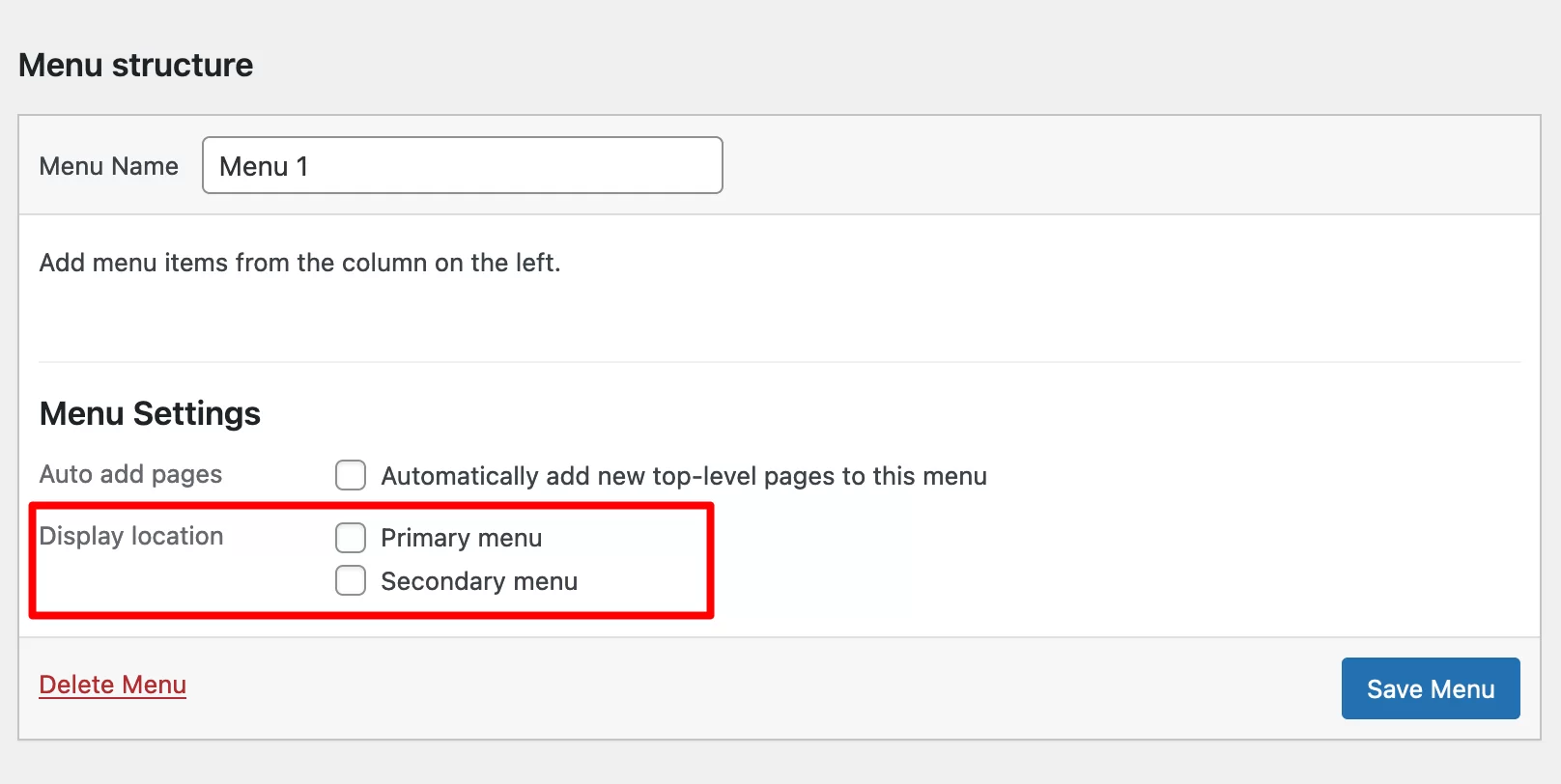
- Contenu factice comme Lorem ipsum. Pour ce faire, vous devez localiser et supprimer les publications concernées dans les menus Publications et Pages.
Pensez également à effectuer les vérifications suivantes
Ensuite, appliquez les conseils suivants :
- Vérifiez le fonctionnement de votre site , surtout si vous venez de supprimer votre ancien thème actif. Par exemple, vous pouvez rencontrer des erreurs d'affichage. En cas de problème, référez-vous à notre guide sur le sujet.
- Testez l'affichage responsive de votre thème . Votre thème doit être lisible sur tous types d'appareils, du desktop au smartphone. Pour cela, utilisez le test d'optimisation mobile de Google (gratuit).
- Vérifiez l'affichage de votre site sur différents navigateurs (Chrome, Firefox, Safari, Brave, etc.).
- Testez la vitesse de chargement de votre nouveau thème (si vous en avez activé un nouveau) à l'aide de l'un des outils suivants : PageSpeed Insights, WebPageTest ou GTmetrix.
Vous voulez aller plus loin et supprimer un site WordPress entier (pas seulement son thème) ? Consultez notre article sur le sujet pour savoir comment faire .
Vous avez besoin de supprimer votre thème #WordPress ? Consultez notre guide pour le faire rapidement et facilement, en utilisant trois méthodes.
Résumé : supprimé, livré
Dans ces lignes, vous avez appris comment supprimer un thème WordPress en utilisant trois méthodes :
- Depuis le tableau de bord de votre site
- Utilisation d'un client FTP
- Via cPanel
Se débarrasser d'un thème inutilisé est une bonne pratique pour améliorer la sécurité et la vitesse de chargement de votre site (ce qui est toujours une bonne chose pour améliorer l'expérience utilisateur).
Si vous envisagez de le faire à la maison, n'hésitez pas à nous faire part de vos commentaires et de vos conseils. Peut-être avez-vous même une autre méthode à partager avec les lecteurs de WPMarmite.
Racontez-nous en postant un commentaire !